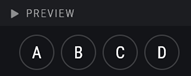Écrans (vue d'ensemble)
Différences au niveau de la disposition de l’écran pour chaque appareil
Cette section explique les différences d’écran entre les différents appareils (Windows, Mac, iPad, iPhone, Android).
• Les positions des icônes sont différentes, mais les opérations et les fonctions sont les mêmes sur chaque écran.
• Les iPhone et les appareils Android sont configurés en orientation portrait. La barre de menus se trouve en bas de l'écran.
• Les ordinateurs (Windows, Mac) sont en orientation paysage, tout comme les iPad. La barre de menus est en haut.
iPhone/Android
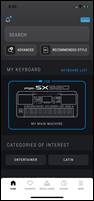
Windows/Mac/iPad
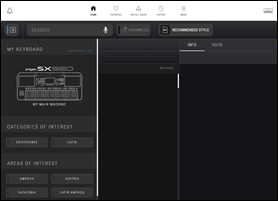
Opérations de base
Cette section explique les opérations de base sur les écrans.
Appel de chaque écran
• Cliquez/appuyez sur l'icône comme illustré ci-dessous dans la barre de menus pour basculer entre les écrans principaux suivants.

HOME / FAVORITES / INSTALL QUEUE / HISTORY / MENU |
・Les icônes en haut à gauche et à droite de l'écran appellent les écrans suivants, quel que soit l'écran actuellement affiché.
|
• (Version Windows/Mac uniquement) Cliquez/appuyez sur les icônes appropriées ci-dessous sur l'écran HOME pour ouvrir la fenêtre contextuelle correspondante. Appuyez à nouveau sur la même icône pour la fermer.
|
• Cliquez/appuyez sur l’icône ci-dessous sur l’écran HOME pour accéder à la fonction.
|
Fermeture de l’écran
Vous pouvez fermer l'écran actif en effectuant une des opérations suivantes. Les opérations de chaque écran varient en fonction du système d’exploitation et de l’écran.
・Cliquez/appuyez sur l’icône ・Cliquez/appuyez à nouveau sur l’icône qui a appelé l’écran. ・Cliquez/appuyez sur l’icône ・Cliquez/appuyez sur l'icône ・Exécutez l'opération « retour » sur un appareil intelligent. |
Prévisualisation du contenu
Appuyez/cliquez sur l'icône ![]() dans l'écran des résultats de recherche ou sur « PREVIEW » (Aperçu) dans l'écran des informations détaillées pour afficher un aperçu du contenu.
dans l'écran des résultats de recherche ou sur « PREVIEW » (Aperçu) dans l'écran des informations détaillées pour afficher un aperçu du contenu.
|
NOTE
Si vous utilisez le Genos2 via une connexion USB, le son de l'aperçu sera lu en tant qu'entrée audio sur le Genos2. Surveillez donc le son de l'aperçu à l’aide d’un casque ou de haut-parleurs connectés au Genos2.